Raspberry Pi kullanıyorsanız ve masaüstü arayüzüne ihtiyacınız yoksa, GUI (grafik kullanıcı arayüzü) servisini kapatmak performans açısından büyük fayda sağlar. Bu sayede cihaz daha az RAM kullanır, daha az ısınır ve daha hızlı tepki verir.
Aşağıdaki adımlar sayesinde Raspberry Pi’nizi yalnızca SSH bağlantısıyla çalışan bir sunucu haline getirebilirsiniz.
1. Terminali Açın veya SSH ile Bağlanın
Raspberry Pi’nize doğrudan bağlı bir klavye ve ekran varsa terminali açın.
Eğer uzaktan bağlanmak istiyorsanız bilgisayarınızdan SSH ile giriş yapın:
ssh pi@raspberrypi.local
Eğer kullanıcı adınızı değiştirdiyseniz
piyerine kendi kullanıcı adınızı yazın.
2. Yapılandırma Aracını Başlatın
Raspberry Pi’nin sistem ayarlarını değiştirmek için şu komutu girin:
sudo raspi-config
Bu komut, terminalde mavi bir yapılandırma ekranı açacaktır.
3. Sistem Ayarlarına Girin
Yön tuşlarını kullanarak şu seçeneğe gelin ve Enter tuşuna basın:
➡️ 1 System Options
4. Başlangıç Ayarlarına Girin
Açılan menüde aşağıdaki seçeneği bulun ve Enter tuşuna basın:
➡️ S5 Boot / Auto Login
5. Konsol Modunu Seçin
Bu adımda Raspberry Pi’nin hangi modda açılacağını belirleyeceksiniz.
Aşağıdaki seçeneğe gelin ve Enter tuşuna basın:
➡️ B2 Console (Text console, requiring user to login)
Bu seçenek, masaüstünü tamamen devre dışı bırakır. Artık Raspberry Pi, açıldığında yalnızca komut satırını yükleyecektir.
6. Ayarları Kaydedin ve Çıkın
“Finish” seçeneğine gelin ve Enter tuşuna basın.
Size yeniden başlatma isteği sorulacaktır — Yes deyin.
Raspberry Pi yeniden başlatıldığında artık masaüstü arayüzü yüklenmeyecek.
7. SSH’nin Açık Olduğundan Emin Olun
Masaüstü kapalıyken uzaktan bağlanmak için SSH servisinin açık olması gerekir.
Aşağıdaki komutlarla kontrol edebilirsiniz:
sudo systemctl enable ssh
sudo systemctl start ssh
Artık Raspberry Pi’nize sadece SSH üzerinden erişebilirsiniz.
Bağlanmak için bilgisayarınızdan şu komutu yazabilirsiniz:
ssh kullanıcıadınız@raspberrypi.local
8. Şu Anki Kaynak Kullanımına Böyle Bakarsınız
Raspberry Pi’nin CPU, RAM ve işlem yoğunluğunu anlık olarak görmek istiyorsanız terminalde aşağıdaki komutu çalıştırabilirsiniz:
htop
Bu komut sistemin kaynak kullanımını renkli ve dinamik bir şekilde gösterir. Eğer htop yüklü değilse şu komutla kurabilirsiniz:
sudo apt install htop -y
Alternatif olarak basit bir özet görmek için şu komutu da kullanabilirsiniz:
top
Ayrıca sadece CPU ve bellek kullanımını görmek isterseniz:
free -h
veya
vcgencmd measure_temp
komutlarıyla sıcaklık değerini kontrol edebilirsiniz.
Sonuç
Bu işlemlerden sonra Raspberry Pi, masaüstü arayüzü olmadan başlar ve yalnızca komut satırı (CLI) üzerinden yönetilir. Özellikle sunucu, CasaOS, Home Assistant veya PhotoPrism gibi sistemlerde kaynak tüketimini ciddi ölçüde azaltır.


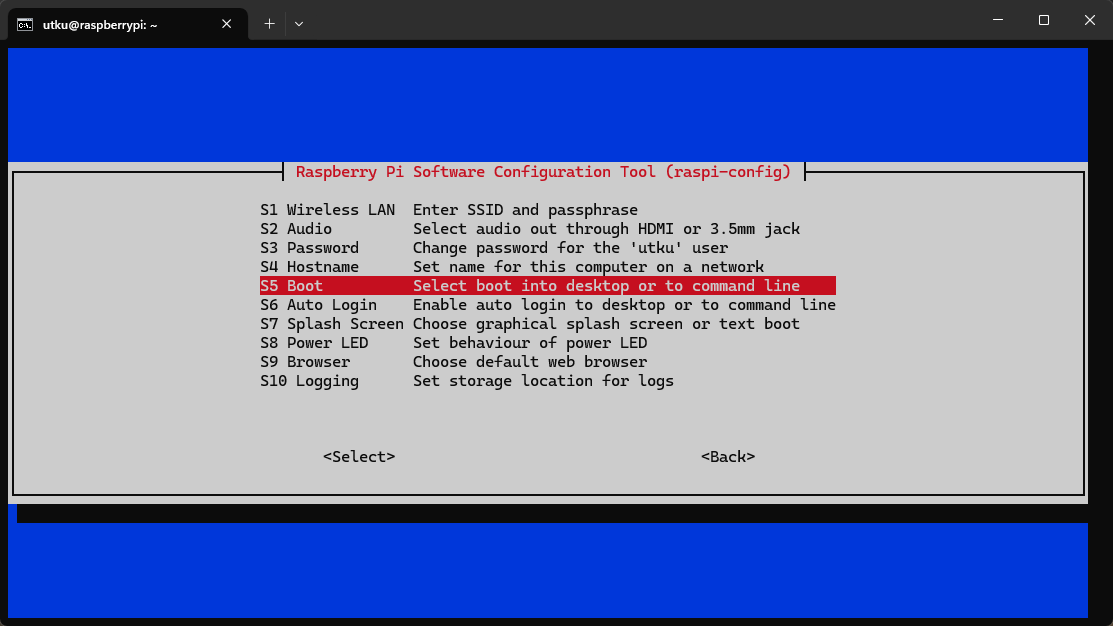




İlk Yorumu Siz Yapın